So importieren Sie SQL-Dateien in Navicat
- 爱喝马黛茶的安东尼Original
- 2019-08-03 10:13:195846Durchsuche

Klicken Sie nach dem Öffnen von Navicat für MySQL auf den Link „Viele ungeöffnete Datenbanken“. Klicken Sie mit der rechten Maustaste auf eine beliebige Datenbank und wählen Sie „Neue Datenbank“.
Es erscheint ein Popup-Fenster, geben Sie den Namen der Datenbank ein, schreiben Sie, was Sie wollen, wählen Sie GBK als Zeichensatz aus, und Sie müssen nichts auswählen die Sortierregel.
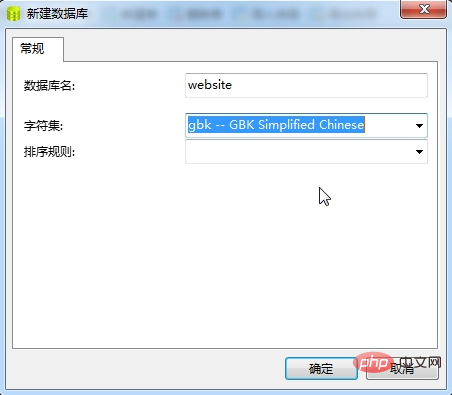
Verwandte Empfehlungen: „Navicat für MySQL-Grafik-Tutorial“
Die Datenbank ist jetzt erstellt, und dann müssen Sie rechts- Klicken Sie auf und wählen Sie „Datenbank öffnen“, sodass die Datenbank grün und verfügbar wird.
Dann ziehen Sie eine SQL-Datei von Ihrem Computer in die entsprechende Datenbank.
Ziehen Sie die SQL-Datei auf dem Computer in die entsprechende Datenbank, und ein Popup-Fenster wird angezeigt.
Klicken Sie auf Start, schließen Sie es nach dem Ausführen und klicken Sie dann mit der rechten Maustaste auf die Tabelle in der entsprechenden Datenbank, um sie zu aktualisieren. Die SQL-Datei wird erfolgreich in Navicat für MySQL importiert.
Das obige ist der detaillierte Inhalt vonSo importieren Sie SQL-Dateien in Navicat. Für weitere Informationen folgen Sie bitte anderen verwandten Artikeln auf der PHP chinesischen Website!





